Android 6.0 introduziu pequenos mosaicos úteis no painel de notificações que permitiam aos usuários acessar e alternar as configurações usadas com freqüência. Como o painel de notificações pode ser acessado de dentro de qualquer aplicativo, isso torna esses blocos muito convenientes. No Android 7.0, o mesmo recurso foi aprimorado um pouco para que você possa acessar cinco desses blocos sem precisar arrastar o painel de notificações inteiro para baixo. Antes, era necessário abrir o painel totalmente para acessar os blocos e, geralmente, envolvia dois gestos de furto; um para abrir o painel de notificações e outro para expandi-lo. As configurações rápidas são mais fáceis de acessar, mas há apenas espaço para cinco peças. Veja como você pode alterar o pedido deles e os preferidos são exibidos em configurações rápidas.
O painel Configurações rápidas é mostrado na captura de tela à esquerda, enquanto a lista inteira de blocos que você obtém no painel de notificações é mostrada na captura de tela à direita.
Para acessar as configurações rápidas, basta abrir o painel de notificações com um pequeno movimento. Para acessar o painel inteiro, você deve arrastar o painel de notificações para expandi-lo.

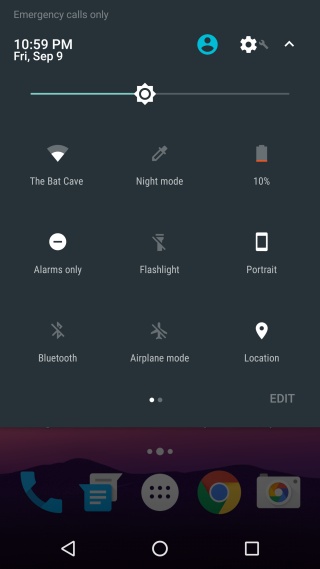
Para alterar as opções que aparecem nas Configurações rápidas,abra o painel de notificações e arraste-o para baixo para poder acessar os blocos. Toque no botão Editar no canto inferior direito. A seção de blocos será expandida para mostrar blocos adicionais que podem ser adicionados, mas não é isso que você precisa fazer.
Quando você está no modo de edição, pode reorganizar oazulejos como quiser. Os cinco primeiros blocos que aparecem na primeira página do painel de notificações são os que aparecem nas Configurações rápidas. Se você precisar que o bloco de orientação da tela seja o primeiro em configurações rápidas, basta arrastar e soltar para que apareça no canto superior esquerdo. Repita o procedimento para as cinco alternâncias usadas com mais frequência e saia do modo de edição. Isso é tudo.










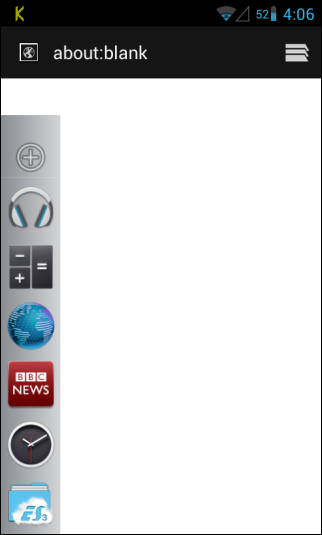


Comentários